ما هي شبكة VPN؟ مزايا وعيوب شبكة VPN الافتراضية الخاصة

ما هو VPN، وما هي مزاياه وعيوبه؟ لنناقش مع WebTech360 تعريف VPN، وكيفية تطبيق هذا النموذج والنظام في العمل.
يُعدّ نظام أسماء النطاقات من جوجل (DNS) خدمة شائعة الاستخدام حاليًا لزيادة سرعة الوصول إلى الإنترنت . بفضله، سنعزز أمان تصفح الإنترنت، لا سيما من خلال ميزة منع الاحتيال عبر الفلترة وإمكانية الوصول إلى المواقع المحجوبة.
لطالما كان مصطلح DNS مألوفًا لدى مستخدمي الإنترنت، وهو نظام لتحليل الأسماء، يسمح بالتوافق بين عناوين IP وأسماء النطاقات. أي أن DNS يحوّل اسم النطاق إلى عنوان IP للتعريف على نظام الشبكة.
حاليًا، تتوفر العديد من خوادم DNS عالية الجودة للاختيار من بينها، مثل DNS سنغافورة، وDNS VNPT، وDNS OpenDNS، وغيرها، والتي تُستخدم فيها خدمة Google DNS بشكل شائع. ويستخدم العديد من الأشخاص خدمة Google DNS 8.8.8.8 8.8.4.4. ستُرشد المقالة التالية القراء إلى كيفية تغيير خدمة Google DNS 8.8.8.8 8.8.4.4.
Windows 11 : راجع كيفية تغيير خادم DNS على Windows 11 لمزيد من التفاصيل.
تعليمات لتغيير Google DNS 8.8.8.8 و 8.8.4.4 على Windows 10
الخطوة 1:
على واجهة الكمبيوتر، انقر فوق أيقونة اتصال الشبكة على شريط المهام وحدد فتح مركز الشبكة والمشاركة .
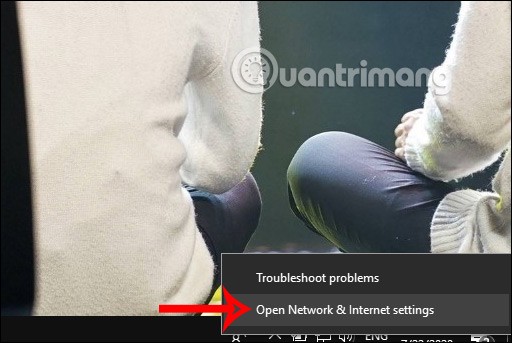
الخطوة 2:
ثم اعرض واجهة حالة الشبكة في إعدادات Windows. مرر للأسفل وانقر على "مركز الشبكة والمشاركة" .
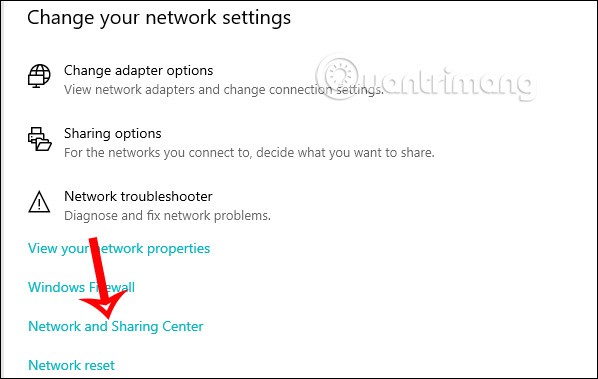
الخطوة 3:
بعد ذلك، سيتم نقلك مباشرةً إلى واجهة "مركز الشبكة والمشاركة". هنا، انقر نقرًا مزدوجًا على اسم الشبكة المتصلة حاليًا بالكمبيوتر.
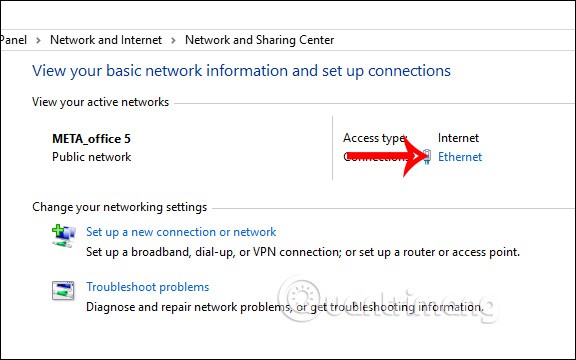
الآن تظهر الواجهة الجديدة، استمر في النقر على خصائص .
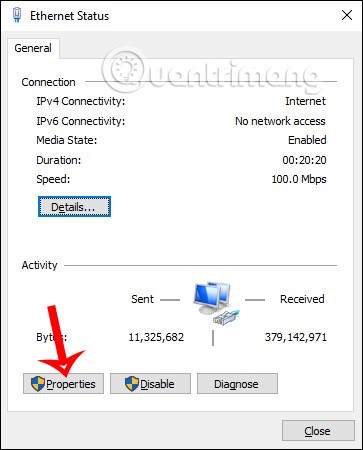
الخطوة 4:
لعرض الواجهة الجديدة، ينقر المستخدم على بروتوكول الإنترنت الإصدار 4 (TCP/IPv4) .
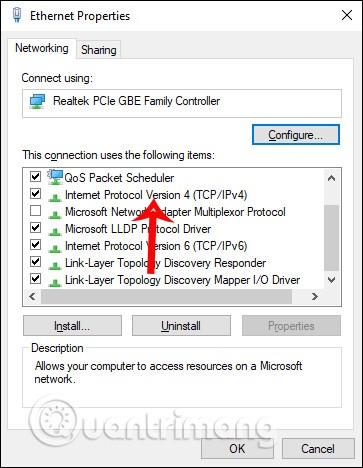
في واجهة خصائص بروتوكول الإنترنت الإصدار 4 (TCP/IPv4)، حدد استخدام عنوان خادم DNS التالي ، ثم املأ المعلمات المقابلة لـ Google DNS كما هو موضح أدناه.
أخيرًا ، انقر على "موافق" لإكمال العملية. ستُعاد تحميل الشبكة تلقائيًا وفقًا لبيانات DNS المُدخلة من Google.

إذا كنت تستخدم عنوان IPv6، فحدد TCP/IPv6 وأدخل القيمتين التاليتين بدلاً من 8.8.8.8 و8.8.4.4:
بالإضافة إلى الوصول إلى أيقونة الشبكة في شريط المهام، يمكنك الانتقال إلى لوحة التحكم والنقر على "عرض حالة الشبكة ومهامها". ثم انقر على اسم الشبكة ونفّذ ما سبق.
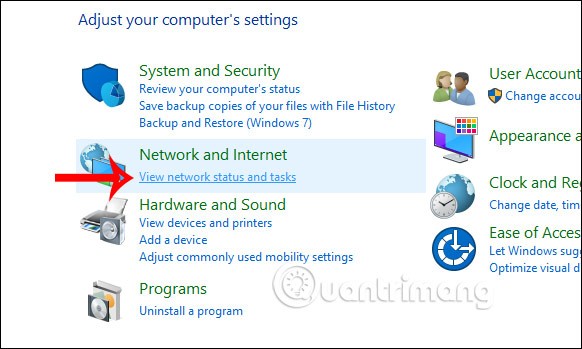
تعليمات لتغيير DNS الخاص بـ Google 8.8.8.8 و 8.8.4.4 على Windows 8
يمكن لمستخدمي Windows 8 تغيير خادم DNS الخاص بهم بسهولة في إعدادات الشبكة.
الخطوة ١ : انتقل إلى مركز الشبكة والمشاركة . يمكن الوصول إلى هذا الخيار من خلال لوحة التحكم (قائمة ابدأ > لوحة التحكم) أو من خلال أيقونة اتصال الشبكة في شريط المهام. بعد العثور على الأيقونة، انقر بزر الماوس الأيمن عليها واختر " فتح مركز الشبكة والمشاركة" .
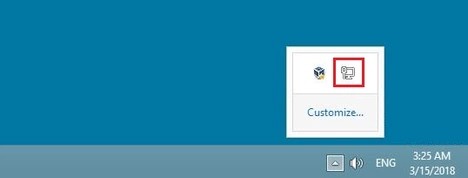
لا يتم عرض رمز اتصال الشبكة دائمًا على شريط مهام Windows، ولكن يمكنك العثور عليه بالنقر فوق إظهار الرموز المخفية .
الخطوة 2: قم بتشغيل إعدادات المحول بالنقر فوق الزر المناسب.
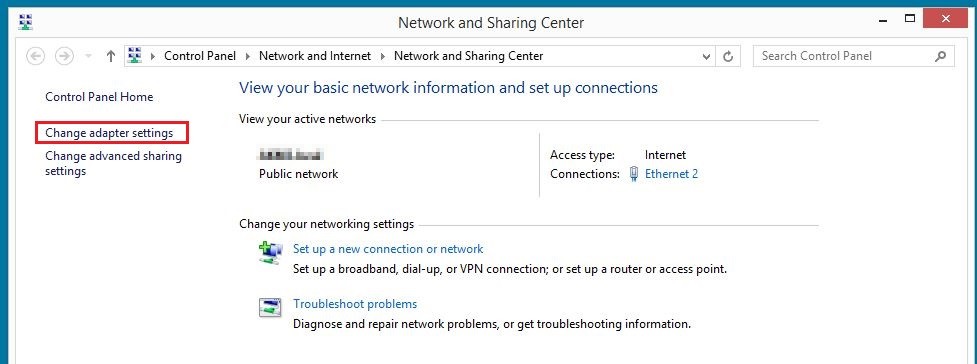
الخطوة 3 : الآن، انقر بزر الماوس الأيمن على الاتصال الذي تريد تكوينه وحدد "خصائص" في القائمة التي تظهر.
الخطوة 4 : انقر نقرًا مزدوجًا فوق Internet Protocol Version 4 (TCP/IPv4) لفتح قائمة تغيير خادم DNS الخاص بنظام التشغيل Windows 8، حيث يمكنك إدخال العناوين المذكورة أعلاه لخوادم DNS العامة الخاصة بـ Google (8.8.8.8 و8.8.4.4).
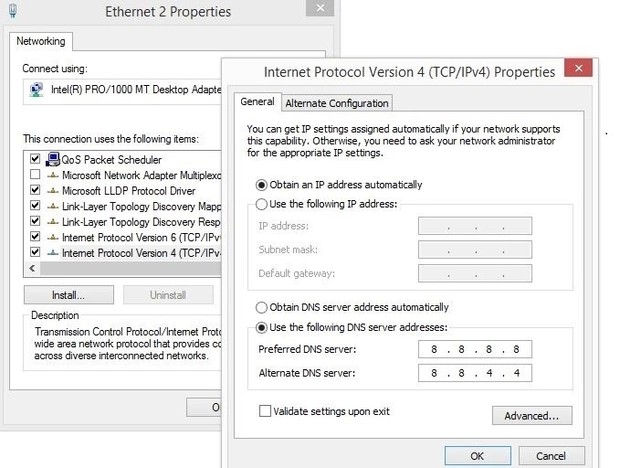
يستخدم هذا المثال عناوين Google لتغيير خوادم DNS على Windows 8.
تعليمات لتغيير DNS الخاص بـ Google 8.8.8.8 و 8.8.4.4 على Windows 7
بإمكانك تغيير خادم DNS على Windows 7 من خلال إعدادات اتصال الشبكة.
الخطوة ١ : شغّل مركز الشبكة والمشاركة . يمكنك القيام بذلك إما من خلال لوحة التحكم، حيث ستجد عنصر القائمة المقابل، أو بالنقر بزر الماوس الأيمن على أيقونة اتصال الشبكة في لوحة الإشعارات بشريط المهام (المعروفة أيضًا بعلبة النظام)، ثم النقر على " فتح مركز الشبكة والمشاركة".
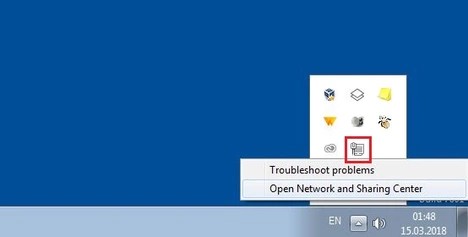
إذا لم تتمكن من العثور على رمز لاتصال الشبكة لديك، فيمكنك أيضًا فتح مركز الشبكة والمشاركة في Windows 7 عبر لوحة التحكم.
الخطوة 2 : في القائمة التالية، حدد خيار تغيير إعدادات المحول ، ثم حدد الاتصال بإعدادات DNS التي تريد تغييرها.
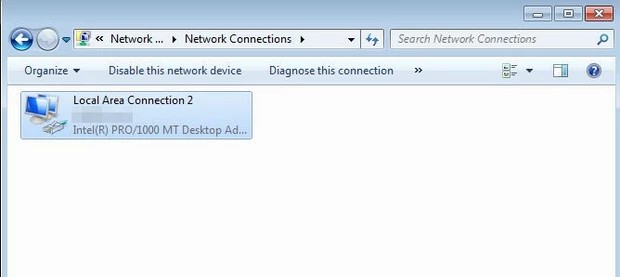
يمكن التمييز بسهولة بين اتصالات الكابل وWiFi في Windows 7 من خلال الرموز: يتم تمثيل اتصالات الكابل بواسطة قابس، بينما يتم عرض رمز قوة الإشارة لاتصالات WiFi.
الخطوة 3 : يمكنك فتح نظرة عامة على البروتوكول والخدمة للاتصال المحدد بالنقر بزر الماوس الأيمن، ثم الانتقال إلى "خصائص" . ابحث عن مُدخل بروتوكول الإنترنت الإصدار 4 (TCP/IPv4) وانقر نقرًا مزدوجًا لعرض قائمة تغيير خادم DNS في نظام التشغيل Windows 7.
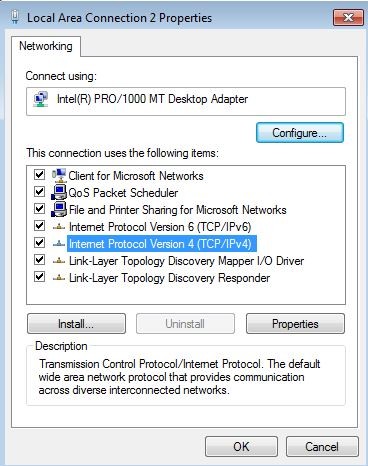
يتم تمكين كل من IPv4 و IPv6 بشكل قياسي على نظام التشغيل Windows 7. ويعتمد ما إذا كان تغيير إعدادات DNS يستحق العناء إلى حد كبير على جهاز التوجيه الخاص بك، والذي يجب أن يوفر الدعم اللازم.
الخطوة 4 : في الخطوة الأخيرة، قم بتمكين خيار استخدام عناوين خادم DNS التالية وأدخل كلا العنوانين لخوادم DNS العامة:
خادم DNS المفضل : 8.8.8.8
انظر أيضا:
ما هو VPN، وما هي مزاياه وعيوبه؟ لنناقش مع WebTech360 تعريف VPN، وكيفية تطبيق هذا النموذج والنظام في العمل.
لا يقتصر أمان Windows على الحماية من الفيروسات البسيطة فحسب، بل يحمي أيضًا من التصيد الاحتيالي، ويحظر برامج الفدية، ويمنع تشغيل التطبيقات الضارة. مع ذلك، يصعب اكتشاف هذه الميزات، فهي مخفية خلف طبقات من القوائم.
بمجرد أن تتعلمه وتجربه بنفسك، ستجد أن التشفير سهل الاستخدام بشكل لا يصدق وعملي بشكل لا يصدق للحياة اليومية.
في المقالة التالية، سنقدم العمليات الأساسية لاستعادة البيانات المحذوفة في نظام التشغيل Windows 7 باستخدام أداة الدعم Recuva Portable. مع Recuva Portable، يمكنك تخزينها على أي وحدة تخزين USB مناسبة، واستخدامها وقتما تشاء. تتميز الأداة بصغر حجمها وبساطتها وسهولة استخدامها، مع بعض الميزات التالية:
يقوم برنامج CCleaner بالبحث عن الملفات المكررة في بضع دقائق فقط، ثم يسمح لك بتحديد الملفات الآمنة للحذف.
سيساعدك نقل مجلد التنزيل من محرك الأقراص C إلى محرك أقراص آخر على نظام التشغيل Windows 11 على تقليل سعة محرك الأقراص C وسيساعد جهاز الكمبيوتر الخاص بك على العمل بسلاسة أكبر.
هذه طريقة لتقوية نظامك وضبطه بحيث تحدث التحديثات وفقًا لجدولك الخاص، وليس وفقًا لجدول Microsoft.
يوفر مستكشف ملفات Windows خيارات متعددة لتغيير طريقة عرض الملفات. ما قد لا تعرفه هو أن أحد الخيارات المهمة مُعطّل افتراضيًا، مع أنه ضروري لأمان نظامك.
باستخدام الأدوات المناسبة، يمكنك فحص نظامك وإزالة برامج التجسس والبرامج الإعلانية والبرامج الضارة الأخرى التي قد تكون مختبئة في نظامك.
فيما يلي قائمة بالبرامج الموصى بها عند تثبيت جهاز كمبيوتر جديد، حتى تتمكن من اختيار التطبيقات الأكثر ضرورة والأفضل على جهاز الكمبيوتر الخاص بك!
قد يكون من المفيد جدًا حفظ نظام تشغيل كامل على ذاكرة فلاش، خاصةً إذا لم يكن لديك جهاز كمبيوتر محمول. ولكن لا تظن أن هذه الميزة تقتصر على توزيعات لينكس - فقد حان الوقت لتجربة استنساخ نظام ويندوز المُثبّت لديك.
إن إيقاف تشغيل بعض هذه الخدمات قد يوفر لك قدرًا كبيرًا من عمر البطارية دون التأثير على استخدامك اليومي.
Ctrl + Z هو مزيج مفاتيح شائع جدًا في ويندوز. يتيح لك Ctrl + Z التراجع عن إجراءات في جميع أقسام ويندوز.
تُعدّ الروابط المختصرة مفيدةً لإزالة الروابط الطويلة، لكنها تُخفي أيضًا وجهتها الحقيقية. إذا كنت ترغب في تجنّب البرامج الضارة أو التصيّد الاحتيالي، فإنّ النقر العشوائي على هذا الرابط ليس خيارًا حكيمًا.
بعد انتظار طويل، تم إطلاق التحديث الرئيسي الأول لنظام التشغيل Windows 11 رسميًا.
ما هو VPN، وما هي مزاياه وعيوبه؟ لنناقش مع WebTech360 تعريف VPN، وكيفية تطبيق هذا النموذج والنظام في العمل.
لا يقتصر أمان Windows على الحماية من الفيروسات البسيطة فحسب، بل يحمي أيضًا من التصيد الاحتيالي، ويحظر برامج الفدية، ويمنع تشغيل التطبيقات الضارة. مع ذلك، يصعب اكتشاف هذه الميزات، فهي مخفية خلف طبقات من القوائم.
بمجرد أن تتعلمه وتجربه بنفسك، ستجد أن التشفير سهل الاستخدام بشكل لا يصدق وعملي بشكل لا يصدق للحياة اليومية.
في المقالة التالية، سنقدم العمليات الأساسية لاستعادة البيانات المحذوفة في نظام التشغيل Windows 7 باستخدام أداة الدعم Recuva Portable. مع Recuva Portable، يمكنك تخزينها على أي وحدة تخزين USB مناسبة، واستخدامها وقتما تشاء. تتميز الأداة بصغر حجمها وبساطتها وسهولة استخدامها، مع بعض الميزات التالية:
يقوم برنامج CCleaner بالبحث عن الملفات المكررة في بضع دقائق فقط، ثم يسمح لك بتحديد الملفات الآمنة للحذف.
سيساعدك نقل مجلد التنزيل من محرك الأقراص C إلى محرك أقراص آخر على نظام التشغيل Windows 11 على تقليل سعة محرك الأقراص C وسيساعد جهاز الكمبيوتر الخاص بك على العمل بسلاسة أكبر.
هذه طريقة لتقوية نظامك وضبطه بحيث تحدث التحديثات وفقًا لجدولك الخاص، وليس وفقًا لجدول Microsoft.
يوفر مستكشف ملفات Windows خيارات متعددة لتغيير طريقة عرض الملفات. ما قد لا تعرفه هو أن أحد الخيارات المهمة مُعطّل افتراضيًا، مع أنه ضروري لأمان نظامك.
باستخدام الأدوات المناسبة، يمكنك فحص نظامك وإزالة برامج التجسس والبرامج الإعلانية والبرامج الضارة الأخرى التي قد تكون مختبئة في نظامك.
فيما يلي قائمة بالبرامج الموصى بها عند تثبيت جهاز كمبيوتر جديد، حتى تتمكن من اختيار التطبيقات الأكثر ضرورة والأفضل على جهاز الكمبيوتر الخاص بك!
قد يكون من المفيد جدًا حفظ نظام تشغيل كامل على ذاكرة فلاش، خاصةً إذا لم يكن لديك جهاز كمبيوتر محمول. ولكن لا تظن أن هذه الميزة تقتصر على توزيعات لينكس - فقد حان الوقت لتجربة استنساخ نظام ويندوز المُثبّت لديك.
إن إيقاف تشغيل بعض هذه الخدمات قد يوفر لك قدرًا كبيرًا من عمر البطارية دون التأثير على استخدامك اليومي.
Ctrl + Z هو مزيج مفاتيح شائع جدًا في ويندوز. يتيح لك Ctrl + Z التراجع عن إجراءات في جميع أقسام ويندوز.
تُعدّ الروابط المختصرة مفيدةً لإزالة الروابط الطويلة، لكنها تُخفي أيضًا وجهتها الحقيقية. إذا كنت ترغب في تجنّب البرامج الضارة أو التصيّد الاحتيالي، فإنّ النقر العشوائي على هذا الرابط ليس خيارًا حكيمًا.
بعد انتظار طويل، تم إطلاق التحديث الرئيسي الأول لنظام التشغيل Windows 11 رسميًا.













